- Forfatter Abigail Brown [email protected].
- Public 2023-12-17 06:57.
- Sist endret 2025-01-24 12:19.
What to Know
- På iPhone: Åpne Settings > Messages > slå på Send lesekvitteringer.
- På Android: Settings > Chatfunksjoner, Tekstmeldinger ellerSamtaler og slå på ønsket Lesekvitteringer alternativer.
- I WhatsApp: Settings > Account > Personvern > Les Kvitteringer.
Slik ser du om noen leser teksten din på Android- og iOS-smarttelefoner eller i direktemeldingsappene for Facebook Messenger og WhatsApp.
Denne informasjonen dekker Google Messages, Messages-appen for iOS og direktemeldingsappene for WhatsApp og Messenger.
Lesekvitteringer på iPhone
På en iPhone er lesebekreftelser den eneste måten å se om noen har lest en tekst du har sendt fra Messages, standardtekstappen for iOS. Hvis du og mottakeren både bruker Apple iMessage-tjenesten og aktiverte lesebekreftelser, vil du se ordet Read under den siste meldingen til mottakeren, sammen med tidspunktet meldingen ble lest.
Hvis du ikke vil at folk skal vite at du leser meldingene deres, slå av lesebekreftelser.
Slik aktiverer eller deaktiverer du lesebekreftelser i Messages for iOS:
Lesekvitteringer fungerer bare når både du og mottakeren aktiverer iMessage fra meldingsinnstillingene. Lesebekreftelser fungerer ikke hvis du bruker SMS-meldinger eller hvis mottakeren din ikke bruker en iOS-enhet.
- Åpen Innstillinger.
-
Trykk Messages (det grønne ikonet med en hvit tekstboble inni).
- Slå på Send lesebekreftelser.
-
Andre blir varslet når du leser meldingene deres. Hvis mottakeren din også har aktivert lesebekreftelser, vil du se Read under meldingen sammen med tidspunktet den ble lest.

Image
Lesekvitteringer på Android-smarttelefoner
Situasjonen er lik på Android-telefoner. Google Messages-appen støtter lesebekreftelser, men operatøren må også støtte denne funksjonen. Mottakeren din må ha lesebekreftelser aktivert for at du skal se om de leser meldingen din.
Slik slår du på lesebekreftelser på Android-telefoner:
Instruksjonene nedenfor bør gjelde uansett hvem som har laget Android-telefonen din: Samsung, Google, Huawei, Xiaomi osv. Det kan imidlertid være små variasjoner avhengig av Android-versjonen.
-
Åpne Settings fra tekstmeldingsappen. Hvis du ikke ser Settings, trykker du på de tre vertikale prikkene eller linjene øverst på skjermen.
-
Gå til Chatfunksjoner, Tekstmeldinger eller Samtaler. Hvis dette alternativet ikke er på den første siden som vises, trykker du Flere innstillinger.

Image - Slå på (eller slå av) lesekvitteringer, Send lesekvitteringer, eller Request Receiptbrytere, avhengig av telefonen din og hva du vil gjøre.
-
Slå på Leveringskvitteringer for å finne ut om tekstmeldingen din ble levert til mottakeren. (Dette alternativet forteller deg ikke om meldingen ble lest.) På nyere telefoner åpner du Messages-appen og går til Settings > Advanced > Få SMS-leveringsrapporter

Image
WhatsApp-lesebekreftelser
WhatsApp bruker innebygde lesebekreftelser i form av hakemerker ved siden av meldinger. En grå hake betyr at meldingen ble sendt; to grå hakemerker betyr at meldingen ble levert, og to blå hake betyr at meldingen ble lest.
Hvis du ikke vil at avsendere skal vite om du leser meldingene deres, er det slik for å deaktivere lesebekreftelser i WhatsApp:
I WhatsApp er lesebekreftelser en toveis gate. Hvis du deaktiverer lesebekreftelser for å hindre andre i å vite at du leser meldingene deres, vet du ikke når de leser dine.
- Åpne WhatsApp og trykk på Settings (tannhjulikon) i nedre høyre hjørne.
- Trykk Konto.
- Trykk Personvern.
-
Slå av Lesekvitteringer bryteren for å forhindre at den andre personen vet når du har lest en melding.

Image -
Lukk Innstillinger. Lesebekreftelser er deaktivert, og de to blå hakene vises ikke på meldinger du sender eller leser.
Du kan ikke slå av lesebekreftelser i gruppemeldinger på WhatsApp.
WhatsApp-meldingsdetaljer
Hvis du leter etter spesifikk informasjon om WhatsApp-meldinger du har sendt, kan du se meldingsdetaljene dine her.
- Åpne WhatsApp og trykk på en chat.
-
Sveip til venstre på en melding for å åpne Message Info-skjermen.
Du kan også trykke og holde på meldingen og velge Info.
-
Hvis lesebekreftelser ikke er deaktivert, vil du se det nøyaktige tidspunktet meldingen ble levert og lest.

Image
Messenger Read Indicators
Messenger har ikke lesebekreftelser. I stedet viser den ikoner som viser når meldingen din sendes, når den sendes, når den er levert og når den er lest.
Når meldingen sendes, vil du kort se en blå sirkel. Når den er sendt, vil du se en blå sirkel med en hake. Når den er levert, vil du se en utfylt blå sirkel. Til slutt, når den er lest, vil du se en liten versjon av mottakerens profilbilde under meldingen.
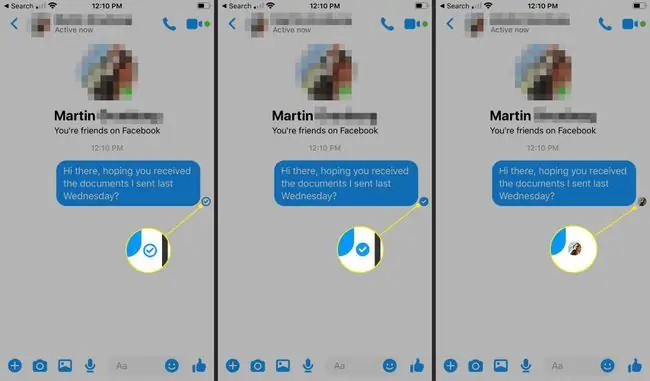
For å lese en Messenger-melding uten å la avsenderen vite at du har lest den, les den på varselskjermen i stedet for å åpne meldingen.
FAQ
Kan jeg slå på lesebekreftelser for én person på iPhone?
Ja. I Meldinger-appen trykker du på den enkelte kontakten og deretter Send lesebekreftelser.
Kan jeg se om en e-post er lest i Apple Mail?
Ja, men du trenger en Mac for å sette opp lesebekreftelser. For å få varsler når meldingene dine leses i Mail, åpne Terminal og skriv inn følgende kommando: defaults read com.apple.mail UserHeaders.
Kan jeg aktivere lesebekreftelser i Gmail på iPhone?
Det kommer an på. Du kan bare se lesebekreftelser hvis du har en Gmail-konto på jobb eller skole. Velg three dots > Request lesekvittering i meldingskomposisjonsvinduet..






